>どうも、すっかり愛読者になってしまって通りすがりでは無いですが…ww
>友達にも、スゲーと言われてウハウハです。
>やっぱり買って良かったです!けっこう使いやすいですし。
>画質にもびっくりしました。ギザギザの線(?)が見えないのは感激です!
>なるほど…電池を持たせるならなるべく使うなと…
>なるべくタッチだけで使っているのですが(そっちのほうがかっこよく見えますし)
>どうせなら、タッチだけで本文入力も出来ると良かったなぁ…と。
>それなら、Sportioを買えばよかったんですけどねw
>質問が1つあるのですが、シートキーのライトの調節は出来ないのでしょうか?
>外や、明るい所では、シートキーが灰色に光ってるように見えて、
>暗い所では、青く光っているように見えるのですが…
通りすがり様、いつもコメントありがとうございます。
そのとおりです。使わなければいいわけですw
タチパネについては来期以降SHARP社製のものが搭載されていくと思います。
(auは優秀だったほうを採用していきますので。)
ライトに関しては、俺もどうしていいのやら。
設定はできない模様です。
明るいところで使うとどうしても灰色になってしまいますよね。
…う~ん、できないということかな
Tag: 設定
マルチブートの設定には「EasyBCD」
私のパソコンにはVista(C:\)と7(E:\)が入っていてマルチブートなんですが、
Vistaの自動アップデートが発動すると、勝手に再起動されて、7が起動してるわけですよ。
これは7をあとからぶち込んだため標準のOSが7で認識されてしまっているのが原因なんですが、
それを直せるのがこのソフト!
EasyBCD 1.7.2
おそらくすべてのOSに対応しております。
さて、では使い方を説明しますw
①リンク先下方の「Download」をクリックして、exeファイルをダウンロード
②exeファイルを実行し、いつものソフトの要領で、何も考えずに設定を変えずにインストール
(英語が分からずに心配な場合はYahoo!翻訳へGO!)
③インストール完了画面のチェックボックスをオンにして(標準はオン)セットアップを終了
④EasyBCD 1.7.2が自動で起動されるはずなので設定変更開始!
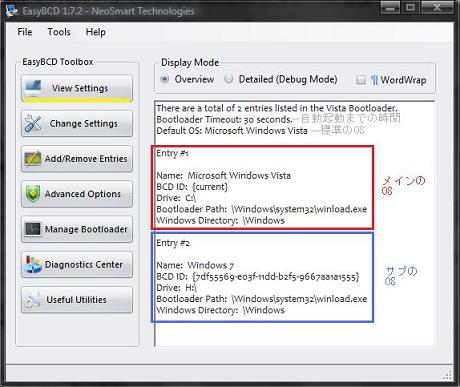
「View Settings」では設定を見ることができます。
「Bootloader Timeout:** seconds」はOSが自動起動されるまでの時間(**秒、この場合は30秒)
「Default OS:*****************」は、標準のOS(この場合はVista)
まず赤で囲まれている部分がメインのOSの情報。
青で囲まれている部分がサブのOSの情報。
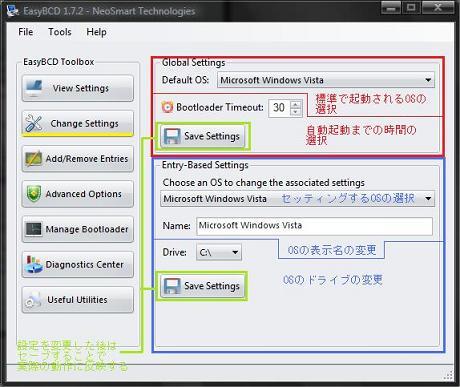
「Change Settings」ではマルチブートの設定の変更ができます。
赤で囲まれている「Global Settings」では標準的な設定ができます。
「Default OS」ではプルダウンメニューで標準のOSが選択できます。
(標準のOS=自動起動するOS)
「Bootloader Timeout」ではタイムアウトするまでの時間(秒)を変更できます。
なお、設定を変更した場合は必ず上部の「Save Settings」をクリックしてください。
セーブすることにより設定が反映されます。(赤で囲まれた部分の設定を変更した場合)
次に青で囲まれている「Ently-Based Settings」ではOSごとに少し細かく設定できます。
「Choose an OS to change the associated settings」ではプルダウンメニューで設定するOSを選択します。
「Name」ではブートローダーでのOSの表示名を変更できます。
「Drive」ではOSの入っているHDDを選択します。
なお、設定を変更した場合は必ず下部の「Save Settings」をクリックしてください。
セーブすることにより設定が反映されます。(青で囲まれた部分の設定を変更した場合)
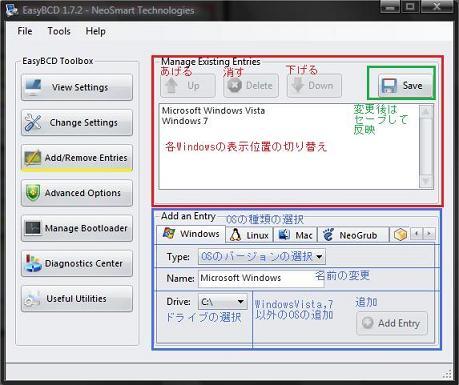
最後に「Add/Remove Entries」では少し特別な設定ができます。
赤で囲まれている「Manage Existing Entries」ではブートローダーでのOSの表示位置の変更ができます。
(OSを選択した後にUpで一段上へ、Deleteで削除(表示しない)、Downで一段下げることができます。)
なお、設定を変更した場合は必ず上部の「Save Settings」をクリックしてください。
セーブすることにより設定が反映されます。(赤で囲まれた部分の設定を変更した場合)
青で囲まれている「Add an Ently」ではWindowsの過去のバージョンやLinux、Macなどをブートローダーに追加させることができます。
まず「Windows」、「Linux」、「Mac」などのOSの種類を選択します。
「Type」ではOSのバージョンを選択します。
「Name」ではブートローダーでのOSの表示名を変更できます。
「Drive」ではOSがインストールされているドライブを選択します。
「Add Ently」をクリックして、追加が完了します。
以上が普通の使い方です。
まだ他にもAdvanced(ryとかあるけど普通に使ってれば使うことはないので紹介しません。
詳しく書こうと思ってたらなんかややこしいなw
コメントやメールで質問してくださればできる範囲でお答えいたします。
結構使えるソフトですよw
2009/7/5
画像の表示が元に戻らないので、修正。
これでだめならお手上げw
2013/1/5
あけましておめでとうございます。
コメントの返信をこちらでさせていただきたいと思います。
>Win7 Pro と Win7 Ultimate をインストールデュアルブートすることはできますか?
とのことですが、ProとUltimateそれぞれのインストールメディアを持っている場合であれば、可能です。
この2つのOSであれば、たとえばProを普通にインストールし、pro上でパーティションを切り、そこからultimateをproと異なるパーティションにインストールすればマルチブートにすることができるかと思います。
